首页 > Python资料 博客日记
python创建虚拟环境的几种方式
2024-03-12 03:00:05Python资料围观320次
venv是Python的虚拟环境管理工具,它可以创建独立的Python环境,让不同项目使用不同的Python版本和依赖库,避免版本冲突和依赖冲突问题。使用Python venv可以方便地创建、激活、退出、删除虚拟环境,以及在虚拟环境中安装、升级、卸载包等操作。
Venv入门教程(命令行界面)
以下是使用Venv创建和管理虚拟环境的入门教程:
-
安装Python 首先需要安装Python,可以从官网下载安装包进行安装。
-
创建虚拟环境 在命令行中输入以下命令来创建一个名为myenv的虚拟环境:
python -m venv myenv
python -m venv .venv
# 一般在项目中,用.venv文件夹代表虚拟环境目录-
激活虚拟环境 在Windows系统中,进入虚拟环境的Scripts目录下,运行activate.bat文件来激活虚拟环境:
cd myenv\Scripts
activate.bat
# 或 .\activate在Linux或macOS系统中,进入虚拟环境的bin目录下,运行activate文件来激活虚拟环境:
source myenv/bin/activate激活虚拟环境后在命令行的提示符左侧标注该虚拟环境,如下:

-
安装包 在虚拟环境中使用pip命令来安装需要的包,例如:
pip install numpy-
退出虚拟环境 在任何操作系统中,可以使用以下命令退出虚拟环境:
deactivate-
删除虚拟环境 在任何操作系统中,可以删除虚拟环境的目录来删除虚拟环境:
rmdir /s myenv # Windows
rm -rf myenv # Linux/macOS或则直接在项目文件夹中删除myenv文件夹。
全部演示过程(Windows):
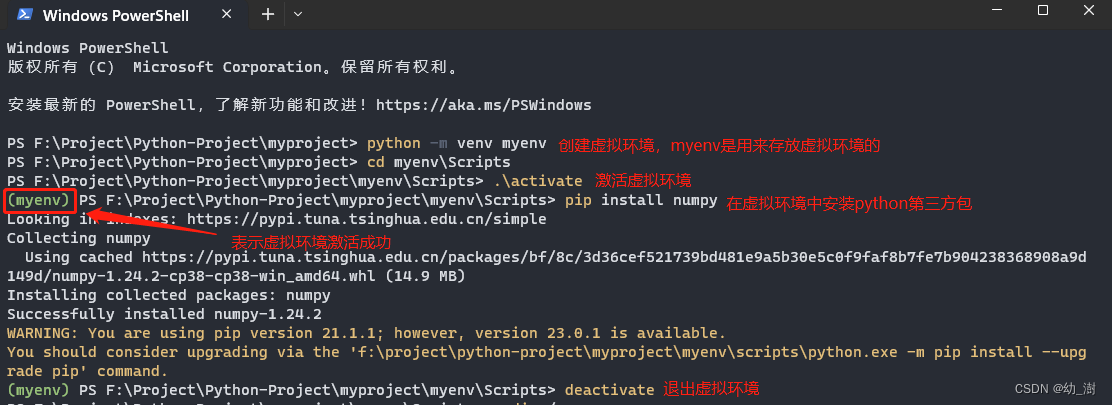
在jupter notebook使用venv创建好的虚拟环境
确保虚拟环境中已安装ipykernel。
在虚拟项目环境中使用Jupyter notebook的步骤如下:
$ python -m venv projectname #安装虚拟环境,若已安装,则略过
$ python -m venv .venv
$ source projectname/bin/activate #启用虚拟环境
(venv) $ pip install ipykernel # 在虚拟环境的提示符下,利用pip安装ipykernel。
# 试验了一次,安装了一次之后,就不需要再次安装了。
(venv) $ ipython kernel install --user --name=projectname # 安装一个新的kernel运行jupyter notebook选择内核

在Pycharm中创建虚拟环境
在创建项目时,创建虚拟环境

在项目内创建虚拟环境
打开文件-设置-项目-Python解释器,在右侧选择添加本地解释器。

创建虚拟环境
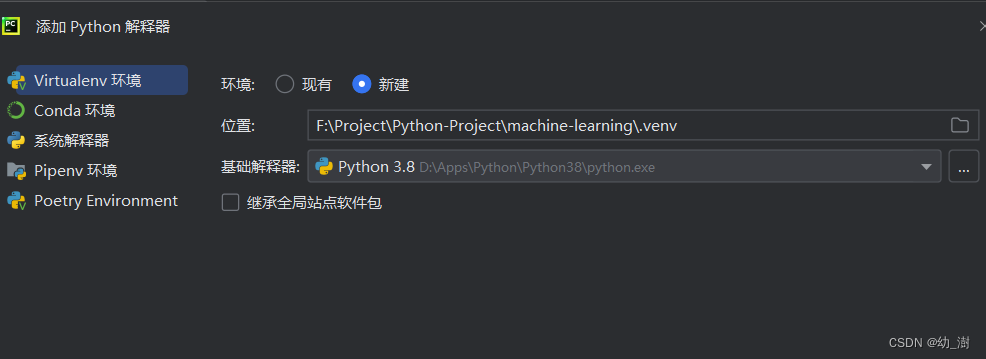
激活虚拟环境
在Pycharm包管理界面安装包,就不需要我们手动激活虚拟环境让后在用pip安装包。
 从Pycharm中打开终端(不同版本的终端按钮不一样,有的在底端,有的在左下端)
从Pycharm中打开终端(不同版本的终端按钮不一样,有的在底端,有的在左下端)

从Pytcharm中打开的终端是已经激活了虚拟环境的,在这里可以执行pip命令安装的包。如果在终端的命令提示符前面没有用圆括号包裹的虚拟环境名称,则说明没用激活虚拟环境,在这种情况下如果执行pip安装,会直接安装到全局python环境中,并不会安装到虚拟环境中。

在VsCode中创建虚拟环境
用VsCode打开项目,按组合键Shift+Ctrl+P打开命令框,输入python
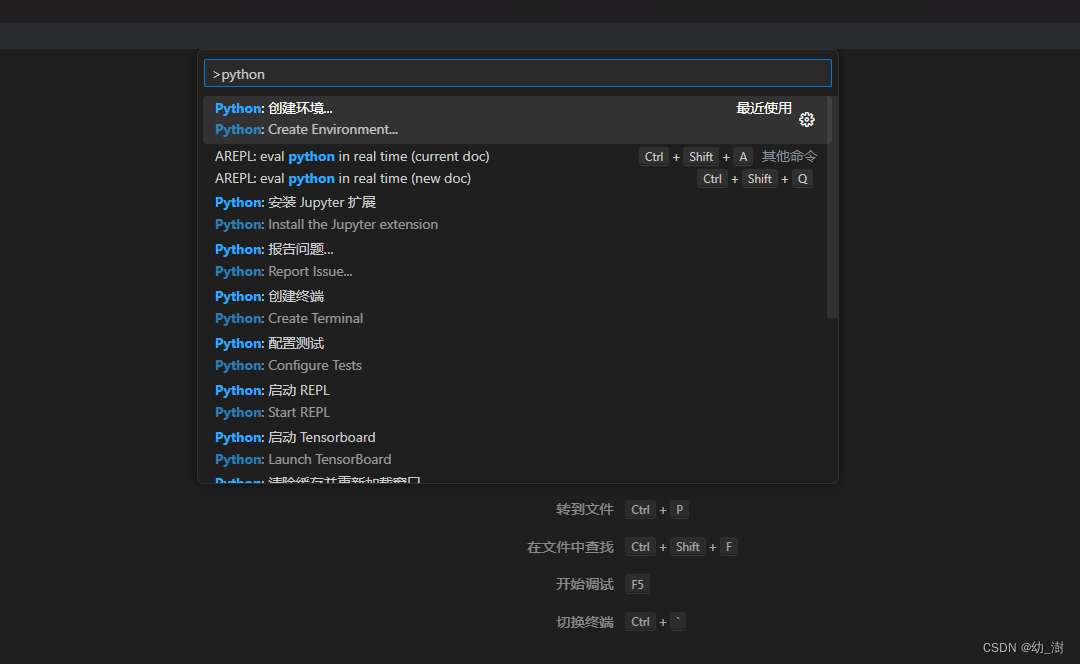
选择要创建的虚拟环境类型

一般选择Ven虚拟环境,选择指定的版本。
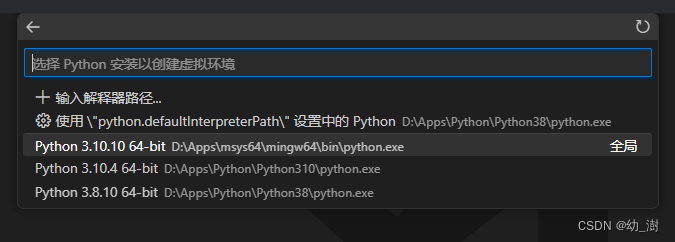
创建成功

激活虚拟环境
标签:
相关文章
最新发布
- 光流法结合深度学习神经网络的原理及应用(完整代码都有Python opencv)
- Python 图像处理进阶:特征提取与图像分类
- 大数据可视化分析-基于python的电影数据分析及可视化系统_9532dr50
- 【Python】入门(运算、输出、数据类型)
- 【Python】第一弹---解锁编程新世界:深入理解计算机基础与Python入门指南
- 华为OD机试E卷 --第k个排列 --24年OD统一考试(Java & JS & Python & C & C++)
- Python已安装包在import时报错未找到的解决方法
- 【Python】自动化神器PyAutoGUI —告别手动操作,一键模拟鼠标键盘,玩转微信及各种软件自动化
- Pycharm连接SQL Sever(详细教程)
- Python编程练习题及解析(49题)
点击排行
- 版本匹配指南:Numpy版本和Python版本的对应关系
- 版本匹配指南:PyTorch版本、torchvision 版本和Python版本的对应关系
- Anaconda版本和Python版本对应关系(持续更新...)
- 相关性分析——Pearson相关系数+热力图(附data和Python完整代码)
- Python 可视化 web 神器:streamlit、Gradio、dash、nicegui;低代码 Python Web 框架:PyWebIO
- Windows上安装 Python 环境并配置环境变量 (超详细教程)
- Python与PyTorch的版本对应
- 安装spacy+zh_core_web_sm避坑指南

